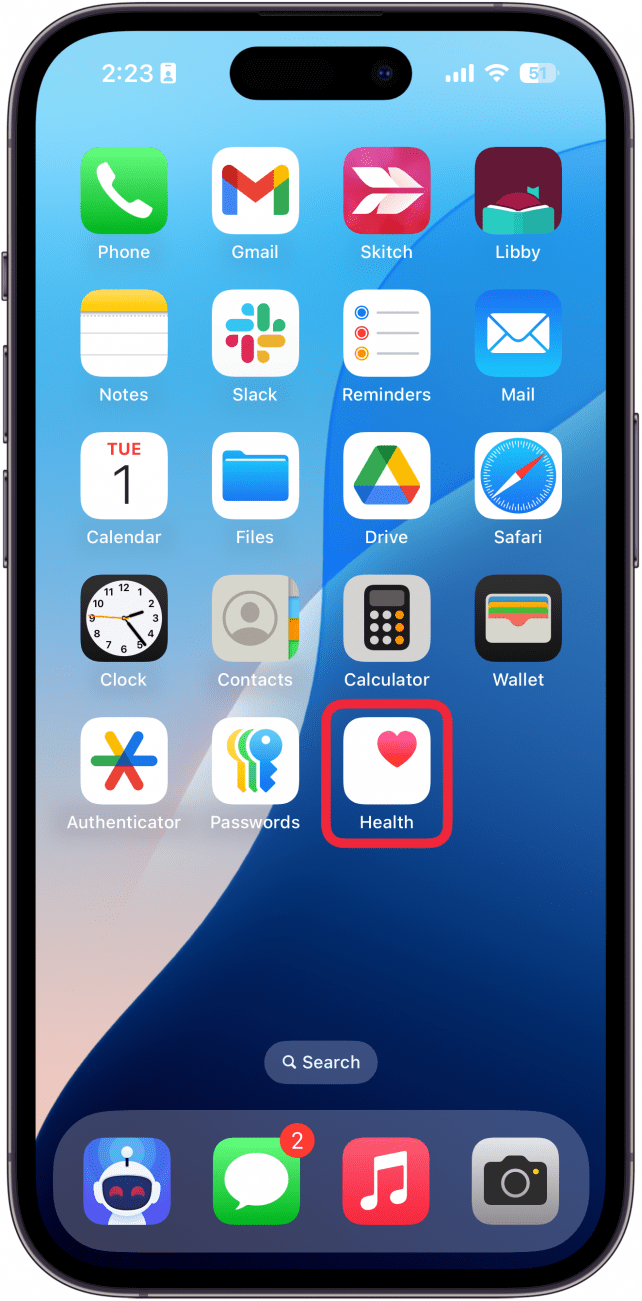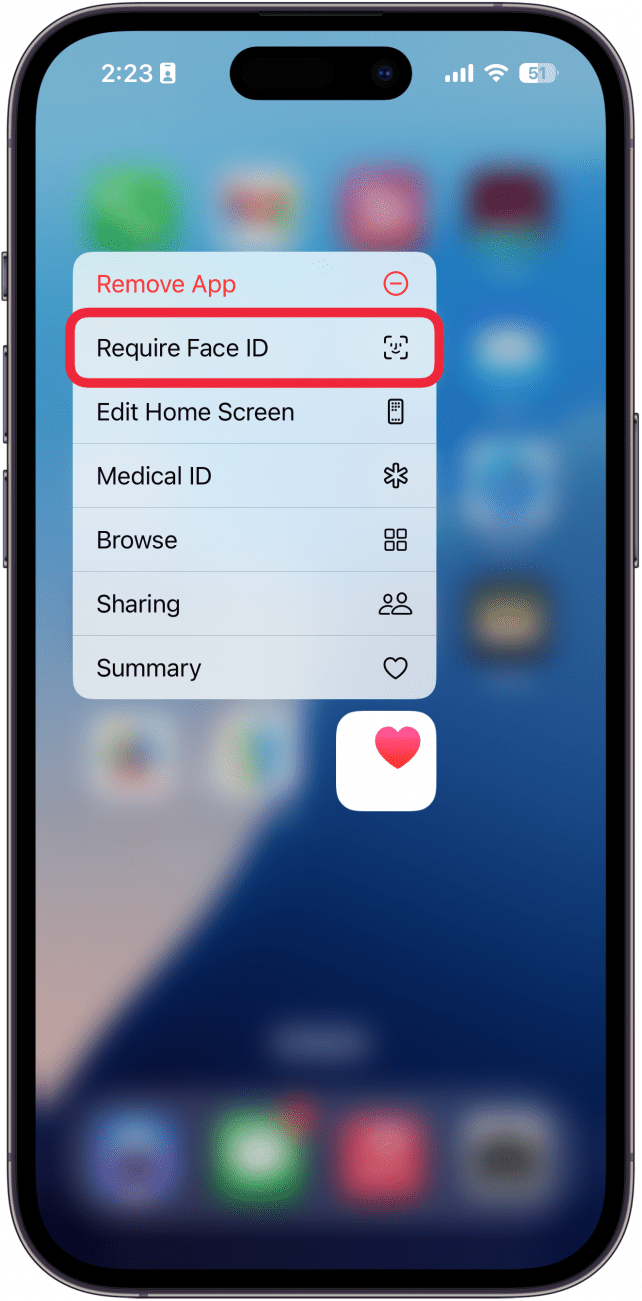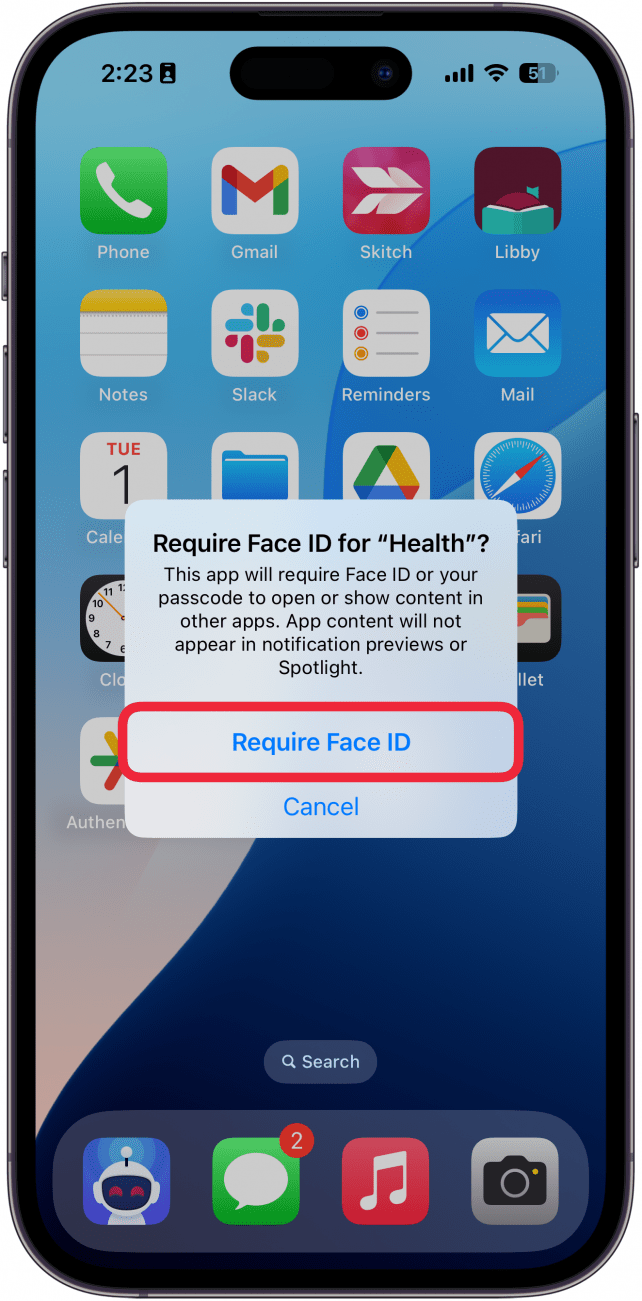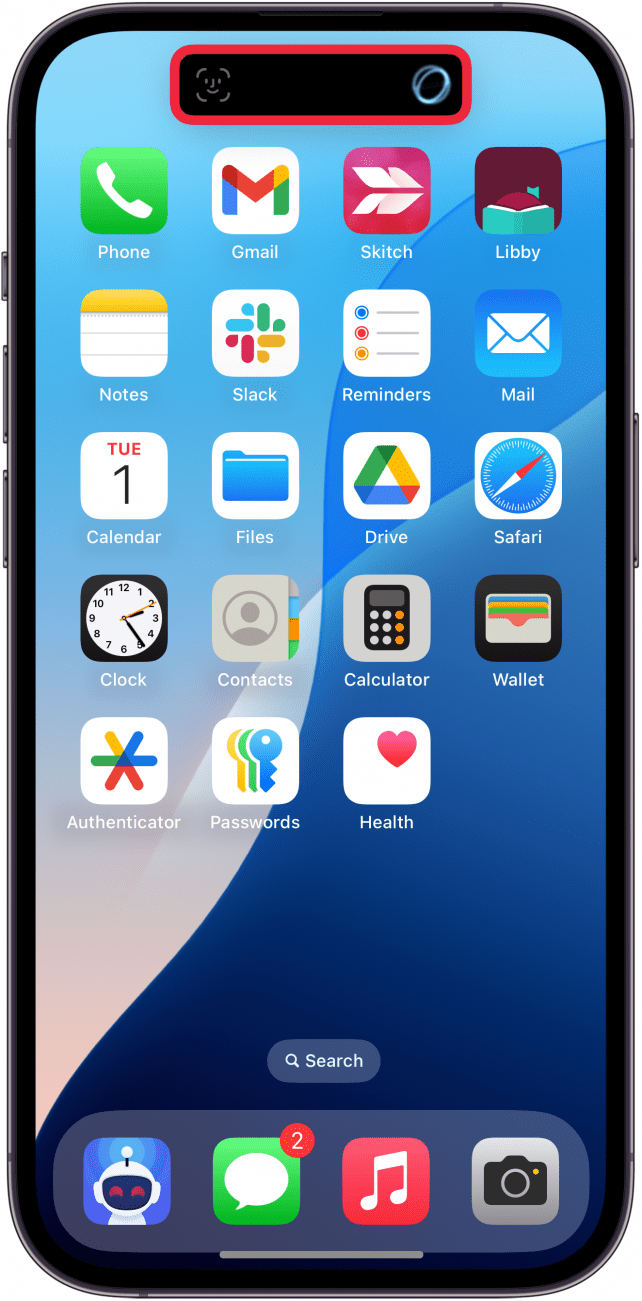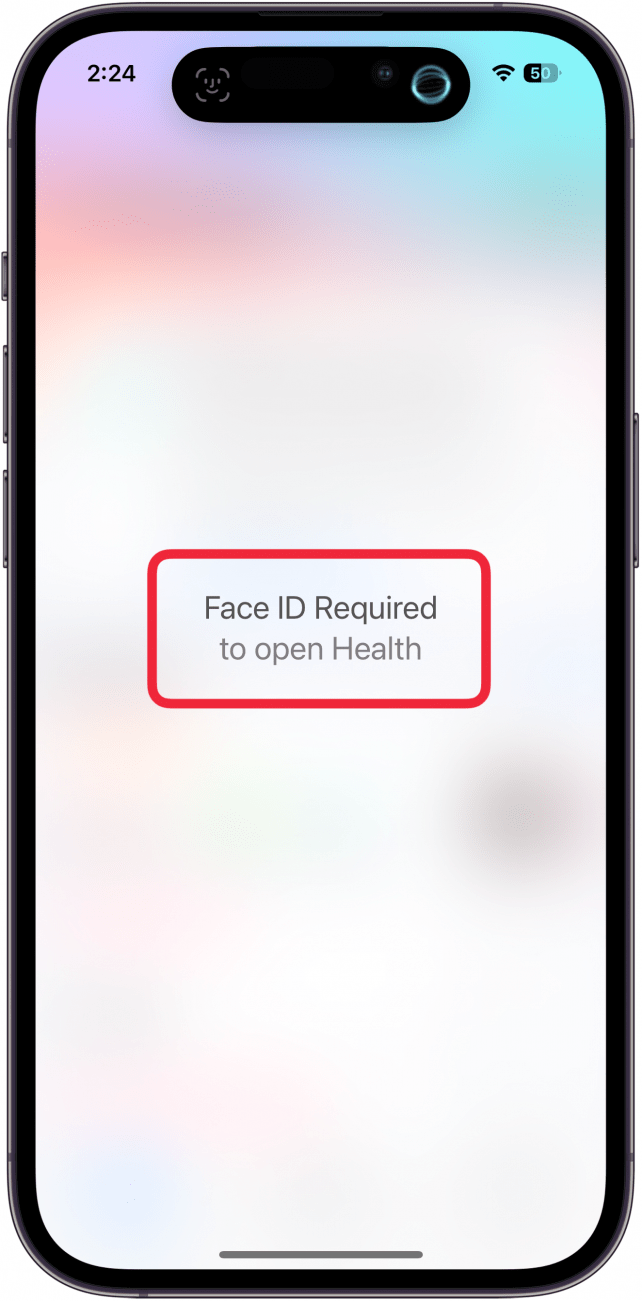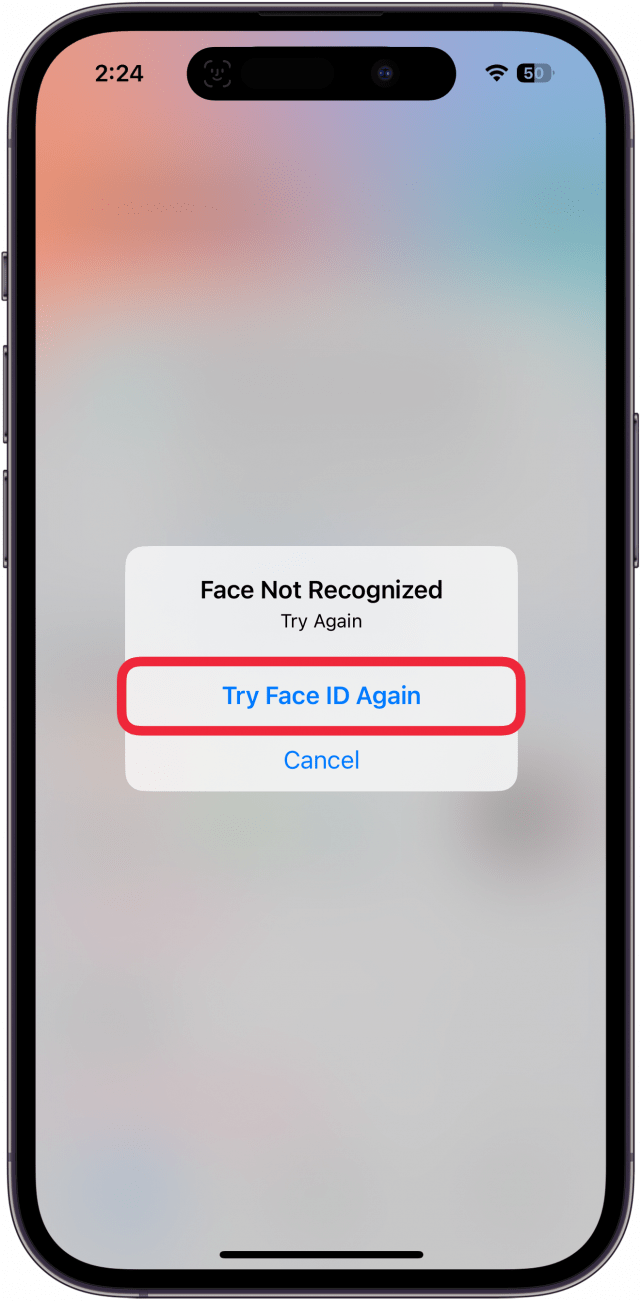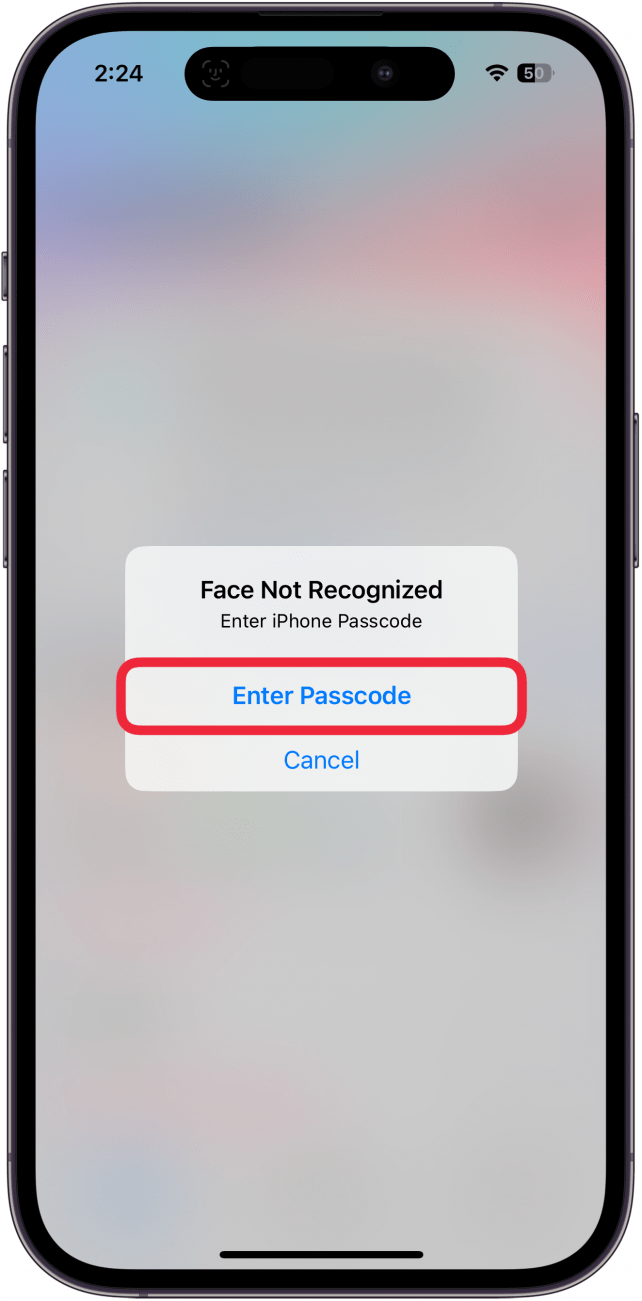Peut-on verrouiller les applications sur l’iPhone ? Oui ! Pendant longtemps, il n’y avait aucun moyen de verrouiller les applications sur iOS. Cependant, les dernières mises à jour ont ajouté une nouvelle fonctionnalité qui vous permet d’utiliser Face ID pour verrouiller une application. Voici comment verrouiller les applications sur un iPhone.
Pourquoi vous allez adorer cette astuce :
- Eviter que d’autres personnes accèdent à des applications contenant des informations personnelles.
- **Sécuriser les apps qui n’ont pas d’option de connexion Face ID.
Comment verrouiller les applications sur un iPhone
Configuration requise
Cette astuce fonctionne sur les iPhones équipés d’iOS 18 ou d’une version ultérieure. Découvrez comment mettre à jour vers la [dernière version d’iOS] (https://www.iphonelife.com/content/how-to-update-to-ios-11-iphone-ipad).
Si vous avez une application spécifique à laquelle vous ne voulez pas que d’autres personnes puissent accéder si elles mettent la main sur votre téléphone, vous pouvez verrouiller l’application à l’aide de Face ID. Dans ce cas, l’ouverture de l’application nécessitera un balayage de votre visage. Cependant, gardez à l’esprit que si l’identification des visages échoue, le code d’accès de votre appareil sera utilisé. Voici comment mettre un mot de passe sur les apps :
 Découvrez les fonctionnalités cachées de votre iPhoneObtenez une astuce quotidienne (avec des captures d’écran et des instructions claires) pour maîtriser votre iPhone en seulement une minute par jour.
Découvrez les fonctionnalités cachées de votre iPhoneObtenez une astuce quotidienne (avec des captures d’écran et des instructions claires) pour maîtriser votre iPhone en seulement une minute par jour.
- Trouvez l’application que vous souhaitez verrouiller et appuyez longuement dessus.

- Lorsque le menu apparaît, sélectionnez Exiger Face ID.

- Appuyez sur Exiger Face ID.

- Face ID scanne votre visage.

- Lorsque vous ouvrez l’application, un flou en plein écran s’affiche pour vous indiquer que l’identification du visage est requise pour ouvrir l’application.

- Si l’identification de Face ID échoue, vous pouvez appuyer sur Try Face ID Again (Réessayer l’identification de Face ID).

- Si l’identification par Face ID échoue une seconde fois, vous pouvez sélectionner Entrer le code pour déverrouiller l’app avec le code de votre iPhone.

Voilà comment verrouiller une app sur l’iPhone. Vous pouvez désormais protéger vos apps des regards indiscrets. Découvrez ensuite comment [activer Face ID pour les onglets privés] (https://www.iphonelife.com/content/lock-tabs-safari) dans Safari.
En savoir plus sur Face ID
- Utiliser Face ID pour se connecter aux applications
- Accélérer Face ID sur l’iPhone **Utiliser Face ID pour se connecter à des applications
- Utiliser Face ID pour effectuer des achats sur l’iPhone